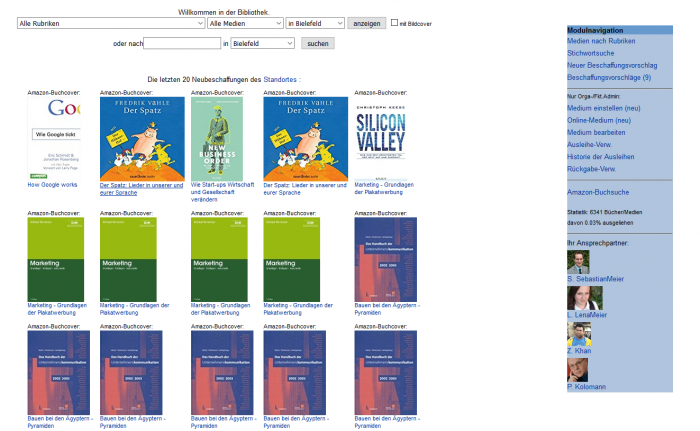Bibliothek: Unterschied zwischen den Versionen
| Zeile 3: | Zeile 3: | ||
[[Kategorie:Administratoren]] | [[Kategorie:Administratoren]] | ||
[[Kategorie:Lehrgang]] | [[Kategorie:Lehrgang]] | ||
| + | [[Datei:bib_screenshot_menu.png|700px|thumb|Navigationsmenü der Online-Bibliothek]] | ||
==Allgemein== | ==Allgemein== | ||
| − | Über das Modul "'''Bibliothek'''" können Sie einsehen, welche Medien (z.B. Bücher) in der (physischen) Bibliothek allgemein verfügbar bzw. welche derzeit ausgeliehen sind. Sie können Details der Medien abrufen, die Medien beliebig sortieren oder eine Stichwort-Suche durchführen. Darüber hinaus können Sie abfragen, welche Medien Sie ausgeliehen haben bzw. welche Medien Ihre Rückgabefrist überschritten haben.''Wer die Bibliothek leitet finden Sie in der Online-Hilfe des TraiNex. '' <BR> Das Modul ist im Bereich "[[Studiengang]]" -> "[[Bibliothek]]" zu finden. | + | Über das Modul "'''Bibliothek'''" können Sie einsehen, welche Medien (z.B. Bücher) in der (physischen) Bibliothek allgemein verfügbar bzw. welche derzeit ausgeliehen sind. Sie können Details der Medien abrufen, die Medien beliebig sortieren oder eine Stichwort-Suche durchführen. Darüber hinaus können Sie abfragen, welche Medien Sie ausgeliehen haben bzw. welche Medien Ihre Rückgabefrist überschritten haben.''Wer die Bibliothek leitet finden Sie in der Online-Hilfe des TraiNex. '' <BR> Das Modul ist im Bereich "[[Studiengang]]" -> "[[Bibliothek]]" zu finden. |
== Einstellen eines neuen Mediums == | == Einstellen eines neuen Mediums == | ||
Version vom 17. Oktober 2016, 10:13 Uhr
Inhaltsverzeichnis
Allgemein
Über das Modul "Bibliothek" können Sie einsehen, welche Medien (z.B. Bücher) in der (physischen) Bibliothek allgemein verfügbar bzw. welche derzeit ausgeliehen sind. Sie können Details der Medien abrufen, die Medien beliebig sortieren oder eine Stichwort-Suche durchführen. Darüber hinaus können Sie abfragen, welche Medien Sie ausgeliehen haben bzw. welche Medien Ihre Rückgabefrist überschritten haben.Wer die Bibliothek leitet finden Sie in der Online-Hilfe des TraiNex.
Das Modul ist im Bereich "Studiengang" -> "Bibliothek" zu finden.
Einstellen eines neuen Mediums
- Um ein neues Medium einstellen zu können, müssen Sie über die Sonderfunktion Orga-/Fkt.Admin verfügen.
- Klicken Sie zunächst in der rechten Menü-Spalte auf den Punkt Medium einstellen (neu)
- Tragen Sie die Daten des Mediums in die Maske ein, bzw. wählen Sie den entsprechenden Punkt aus dem Dropdown-Menü aus
- Denken Sie vor allem an die Verwendung einer eindeutigen und sinnvollen Signatur!
- Ist eine korrekte Eintragung aus einem der Dropdown-Menüs nicht möglich (bspw. wenn ein Buch von Privat gekauft wurde und der Name der Person dort nicht hinterlegt ist), können Sie die Auswahlliste über den Button definieren? unter dem jeweiligen Punkt ergänzen
- Im unteren Teil der Maske sollten Sie zudem noch festlegen, ob das Medium zum Präsenzbestand gehört, also nicht ausgeliehen werden kann, ob und wie oft eine Verlängerung im Self-Service (also durch den Studierenden selber)möglich ist und um wie viele Tage die Ausleihe bei jeder Verlängerung verlängert wird
- Haben Sie alle nötigen Daten eingetragen, fügen Sie das Medium mit einem Klick auf "Medium anlegen" dem Bibliotheksbestand hinzu
Ausleihe eines Mediums
- Um ein Medium als "verliehen" eintragen zu können, müssen Sie über die Sonderfunktion Orga-/Fkt.Admin verfügen.
- Klicken Sie im Menü rechts auf den Punkt "Ausleihe-Verw."
- Wählen Sie aus dem Dropdown-Menü die Person aus, die das Medium ausleihen möchte (Tipp: Wenn Sie nach dem Öffnen des Dropdown-Menüs den Anfangsbuchstaben des Nachnamens der Person eingeben, werden Sie schneller fündig werden)
- Tragen Sie in das Feld darunter die dem Medium zugehörige Signatur ein
- Klicken Sie auf "Ausleihe starten!"
- Auf der nächsten Seite können Sie noch einmal alle Daten überprüfen, sowie ggf. das Rückgabedatum anpassen
- Klicken Sie auf den Button "Ausleihen an [Name der Person]!" um den Vorgang abzuschließen
- ein Ausleih-Bescheid wird automatisch versendet
- Sollte die Ausleihfrist überschritten werden, wird die entsprechende Person automatisch benachrichtigt
Sonstige Funktionen
- für jedes Medium kann definiert werden, ob ein Studierender es selber verlängern kann
- für jedes Medium kann eine Überziehungsgebühr festgelegt werden
- bei der Rückgabe wird der Überziehungsbetrag angezeigt
- Beträge können als gezahlt oder offen markiert werden
- Beschaffungsvorschläge können über TraiNex direkt strukturiert eingereicht/verwaltet werden
Sonderfunktionen
- Nr 2: Bibliothek/Leih- und Anschaffungs-Management/Ansprechpartner
- Nr 200: bei Beschaffungsvorschlag-Mails der/die Beschaffungsvorschlagempfänger
siehe auch Sonderfunktion
Automail
- bei Nutzung des Beschaffungsvorschlags wird eine Mail an den Beschaffer (inkl. Bewillingsmaske) und an den Sender gesendet
- einmal monatlich wird allen Ausleihern, die eine Ausleihfrist überschritten haben, eine Erinnerungsmail (AutoMail) gesendet .
Textbausteine
Der Textbaustein "Willkommen in der Bibliothek." kann ersetzt werden.
siehe auch Textbaustein
Konfigurationsparameter
Eingestellt werden kann durch TRON
- die Standard-Anzahl der Verlängerungen, der Tage pro Verlängerung sowie die Überziehungsgebühr
- ob die Studierenden das Bib-Modul nicht sehen können sollen
Weitere Infos
- Referenzbericht: Ein Beispiel für die erfolgreiche Einbindung der TraiNex-eigenen Bibliotheksverwaltung können Sie hier nachlesen: http://trainex.trainings-online.de/downloads/Referenzbericht_OPAC_Bibliothek.pdf
Eine Einführung aus Nutzer- und Verwaltungssicht finden Sie hier (Achtung: alter Stand 2005)
TraiNex-Akademie
Bitte beachten Sie dazu auch das
Schulungsangebot der TraiNex-Akademie und besuchen Sie die Online-Schulung
Experte BIB.
Den nächsten Termin erfahren Sie im
Schulungsprogramm unter http://Akademie.Trainings-Online.de
Siehe auch
Vorherige Kategorie: Privat, Kommunikation, Dozenten
Nächste Kategorie: Admin